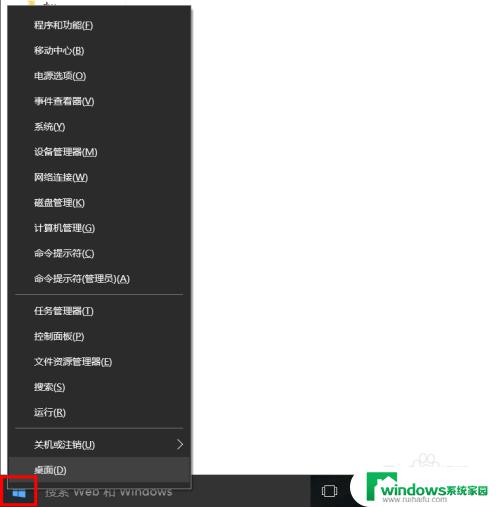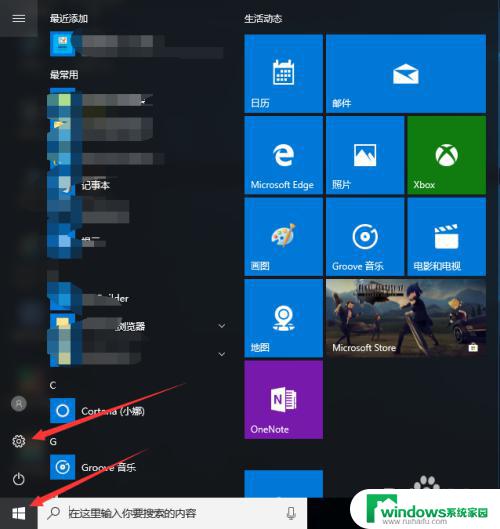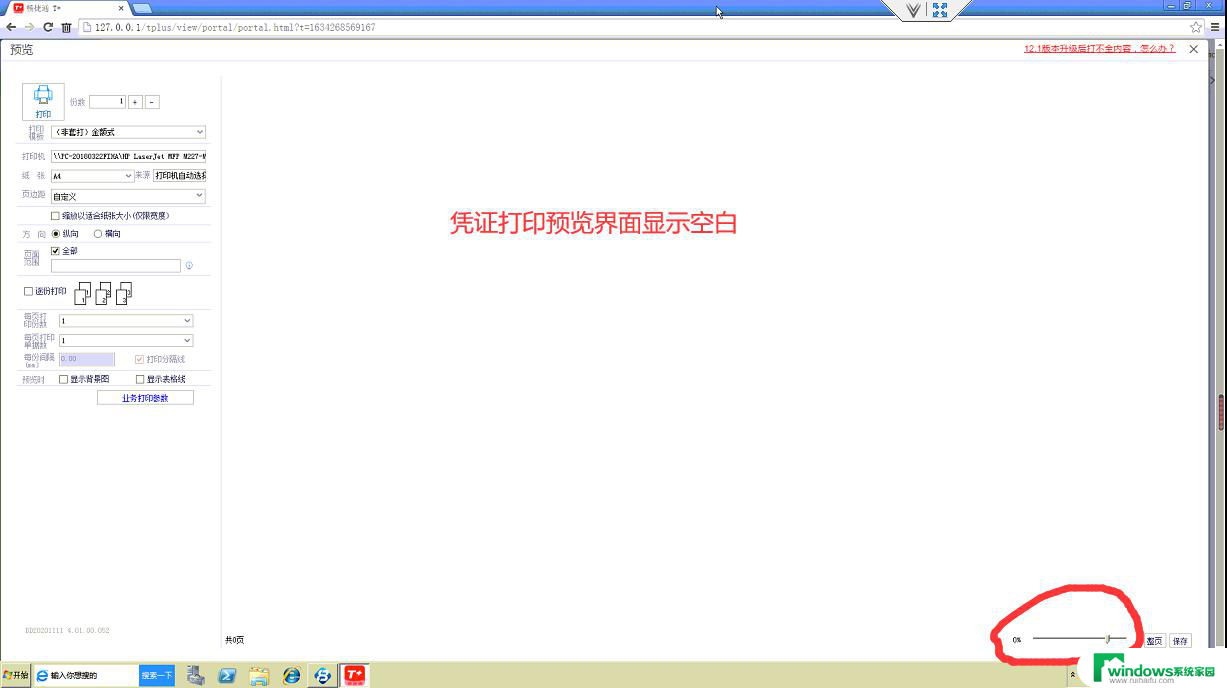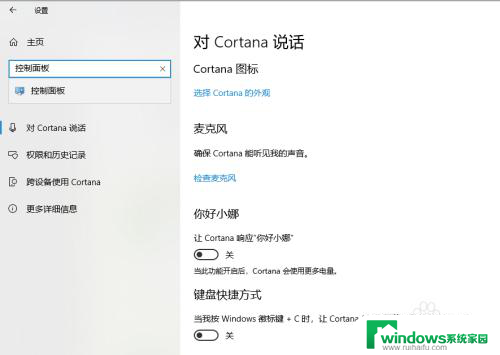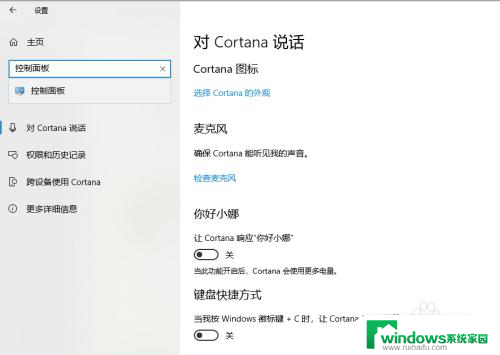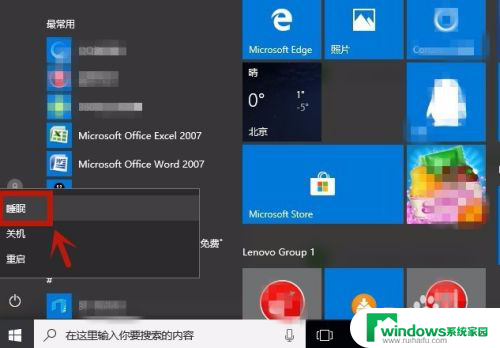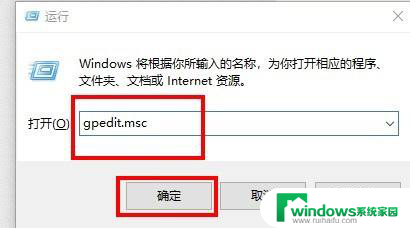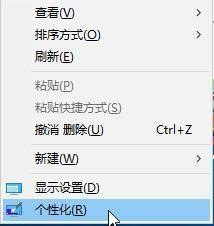电脑锁屏状态怎么打开 win10锁屏状态下怎么切换用户
更新时间:2023-06-10 13:39:03作者:yang
电脑锁屏状态怎么打开,Win10的锁屏状态是操作系统为用户保护计算机安全的一种措施,当电脑长时间未使用时便会自动锁屏,但遇到如果多人共用一台电脑,就会频繁需要进行账户切换,那么在锁屏状态下又该怎么切换用户呢?本文将针对此问题探讨相关解决方法。
具体方法:
1.我们在电脑桌面上点击左下角的开始按钮。
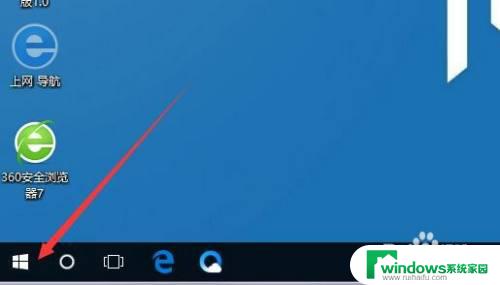
2.然后在弹出的菜单中点击个人中心的图标。
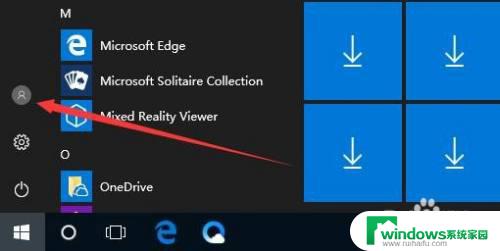
3.接着在弹出的菜单点击锁定的菜单。
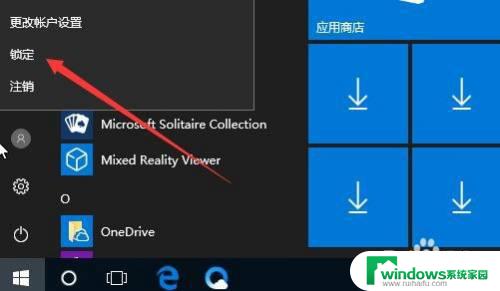
4.这时我们的电脑屏幕就已经锁定了。

5.如果要登录屏幕的话,点击登录按钮就可以了。

6.另外我们也可以直接按下Win+L组合键,快速锁定电脑屏幕。

以上就是电脑锁屏状态如何打开的全部内容,如果您遇到此类问题,您可以按照本文的操作步骤来解决,操作简单快捷,一步到位。